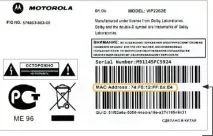Телевизионна приставка Motorola VIP2262E - инструкции за свързване, конфигуриране и управление на приставка -
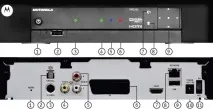
- Бутонът превключва декодера от режим на готовност в режим на работа и обратно.
- USB 2.0 конектор. Използва се за сервизни цели.
- Индикатор за работа/готовност. Светва в зелено, когато приставката е включена.
- Индикаторът светва зелено, когато Ethernet кабелът е свързан.
- Индикаторът свети в синьо, когато приемникът е настроен на HD формат на картината.
- Индикаторът свети в червено, докато програмите се записват на телевизионната кутия.
- Бутон за връщане към предишния елемент от менюто.
- Бутон за влизане в менюто на приемника.
- Бутони за управление. Нагоре и надолу - преминаване към следващия или предишния канал (елемент от менюто). Наляво и надясно - Придвижване през списъка с програми или екранното меню. Централен бутон - изберете канали или елементи от менюто.
Инструкции за инсталация
Свързването на телевизор и компютър може да се извърши независимо по следната схема:
- Свържете превключвателя и приемника към електрическата мрежа. Използвайте предоставения захранващ адаптер, за да свържете приемника.
- Свържете всеки порт на превключвателя към интернет линията на Beeline, която е донесена до апартамента.
- Свържете Ethernet кабелите (patch кабели) (включени в комплекта оборудване) към всички свободни портове на комутатора. След това индикаторите на портовете на външния панел на комутатора трябва да светнат, съответстващи на свързаните кабели, което показва наличието на сигнал.
- Свържете единия пач кабел към компютъра, втория към приемника. Ако не планирате да използвате достъп до интернет от персонален компютър, свържете интернет кабела на Beeline директно към приемника (без превключвател).
- Свържете вашия телевизор (вижте по-долу).
Ако оборудването е свързано правилно, след включване на приставката зеленият светодиод на предния панел ще светне.

Важно! Отнема повече време за зареждане на устройството за първи път (около 2 минути), отколкото за зареждане на устройството при следващи връзки (няколко секунди). Затова, моля, бъдете търпеливи и не изключвайте телевизионната приставка.
* За едновременното използване на услугите „Домашен интернет“ и Beeline TV е необходим превключвател. При свързване на отделна услуга на Beeline не е необходим телевизионен превключвател.
Свързване на приемник към телевизор с висока разделителна способност (HDTV) с HDMI конектор
HD картината е много по-подробна и реалистична от аналоговата телевизия със стандартна разделителна способност.
Свържете HDMI конектора на приемника към HDMI конектора на телевизора:

Всички други опции за свързване (например чрез RCA кабел) ще намалят качеството на HD сигнала до нивото на картината със стандартна разделителна способност. В този случай свързването чрез HDMI кабел ще доведе до цялостно подобряване на изображението на всички канали.
Ако вашият телевизор има DVI вход, ще трябва да закупите отделно HDMI към DVI адаптер, за да свържете DVI входа на телевизора към HDMI изхода на приемника.
HDMI към DVI адаптерът не осигурява аудио, така че ще трябва допълнително да свържете оптичния изход на приемника към съответния аудио вход на телевизора.
За да подобрите качеството на изображението до нивото на HDTV, трябва да направите допълнителни настройки:
- Натиснете Меню на дистанционното.
- Изберете Настройки - Формат - Настройка на екрана - Съотношение. В зависимост от максималната разделителна способност, която вашият телевизор поддържа, изберете HDTV режима от предоставения списък.720p или HDTV 1080i или HDTV 1080p.

За да активирате услугата Домашна цифрова телевизия:
Отидете във вашия „Личен акаунт“. Отидете в разделаПродукти. В разделДомашна телевизия кликнете върху връзкатаТарифи.
Ще видите страница със списък с тарифни планове, изберете тарифата, която ви подхожда и щракнете върху бутонаЗа свързване.
Ще видите страница, където можете да свържете допълнителни пакети канали, изберете каналите, които ви подхождат и щракнете върху бутонаЗа свързване.
Ако вече имате префикс, изберетеВече имам префикс ; ако все още нямате префикс, изберетеВсе още няма префикс.
Ако сте избралиОще няма префикс, въведете желания брой префикси. Натиснете бутонаПоръчай под наем с куриер. Проверете данните си, натиснете бутонаПодаване на заявка.